300和500系列托管交换机的固件升级故障排除
目标
固件是软件和硬件的组合,其中存储有程序代码和数据。升级设备上的固件可提供增强的安全性、新功能、漏洞修复和性能升级。
注意:当用户尝试将设备从1.3.5之前的版本升级到最新版本时,可能会遇到错误消息“SW代码文件大小过大”或“非法软件格式”。
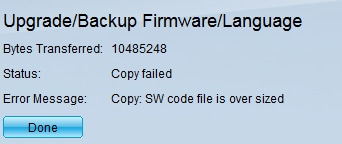
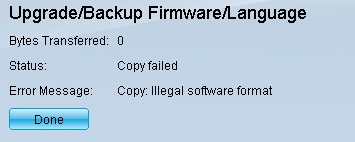
要排除此错误,您必须升级到中间固件并升级到最新引导代码,然后才能升级到最新固件。请按照本文档中概述的步骤了解详细说明。
有关固件升级故障排除的相关文章,请访问。
本文档旨在向您展示如何升级300和500系列托管交换机的固件,以及如何排除错误消息故障。
适用设备
- SF/SG 500系列托管交换机
- SF/SG 300系列托管交换机
要升级设备,您需要将文件(通常称为映像)下载到计算机,然后将其传输到设备。
步骤1.转到思科网站并单击“菜单”选项卡。
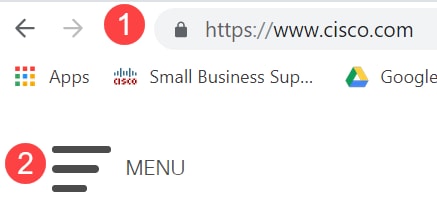
步骤2.选择“支持和下载”>“产品和下载”。输入需要升级的系列的名称。应显示下拉菜单。向下滚动并选择系列,然后选择您拥有的特定型号。
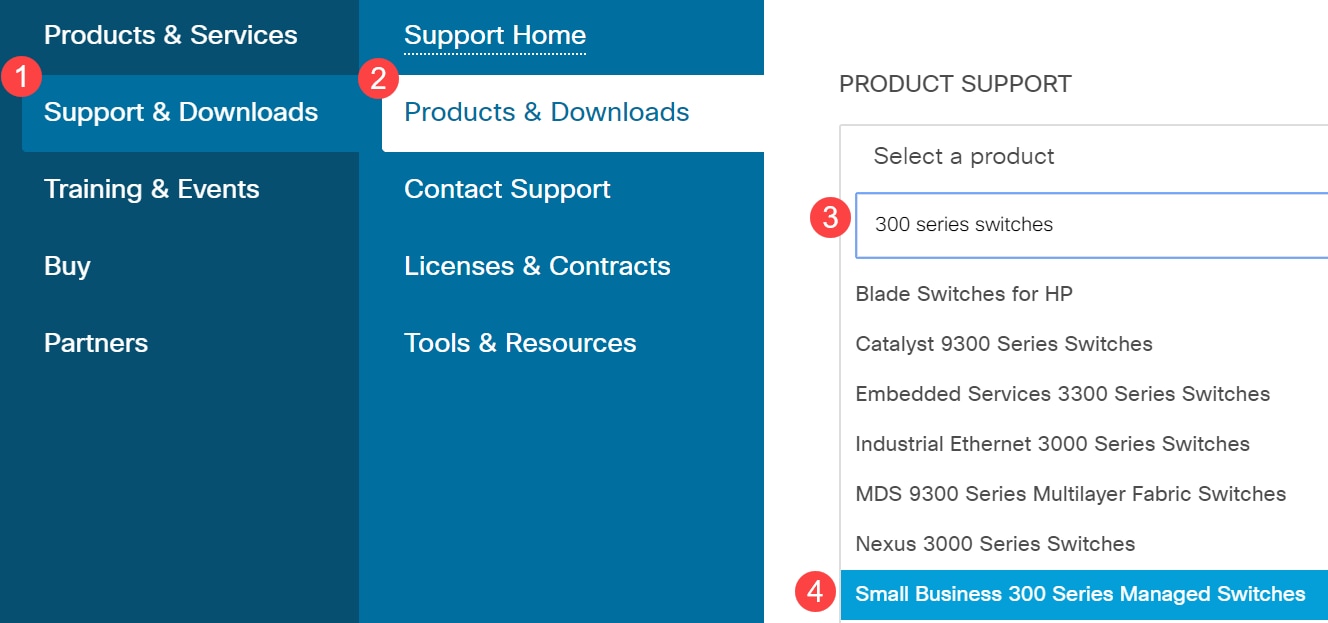
在从1.3.5之前的版本升级到最新版本之前,您首先需要将设备映像升级到映像版本1.3.5或1.3.7以及最新启动文件(1.4.0.x)。 将设备升级到1.3.5/1.3.7并升级到最新的启动文件(1.4.0.x)后,您可以将设备升级到版本1.4。
如果您当前正从1.3.5或更高版本升级,您应该可以通过单击此处跳至本文的最后一节。
步骤3.要查找可用的不同版本,请单击“全部展开”。
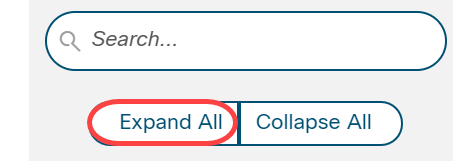
步骤4.使用框右侧的滚动选项卡。如果需要展开列表,请单击右侧的脱字符号。展开列表后,您可以滚动浏览可用的固件版本。
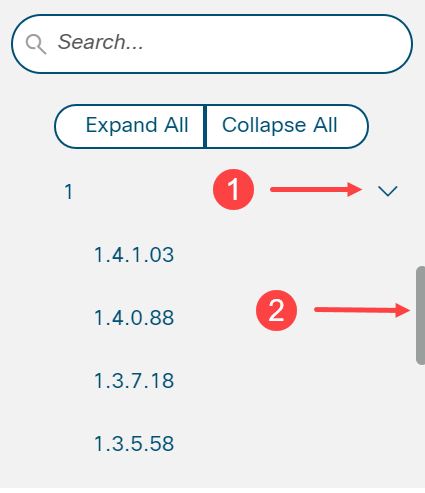
步骤5.单击“下载”图标。记录文件的名称及保存位置。默认位置是计算机上的“下载”文件夹。

步骤6.如果文件是zip文件,则需要先解压该文件,然后升级才能正常工作。如果您不知道如何解压缩压缩文件,请单击此处了解详细信息。
升级到中间固件
步骤1.登录Web配置实用程序,然后选择Administration > File Management > Firmware Operations。根据您当前的版本,升级/备份固件/语言可能是要打开的第三个文件夹。
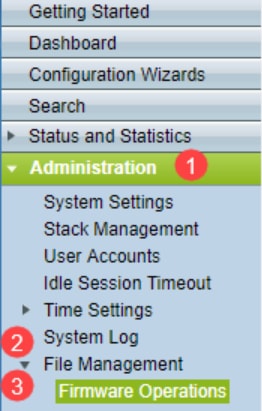
步骤2.将打开Upgrade/Backup Firmware/Language页面。
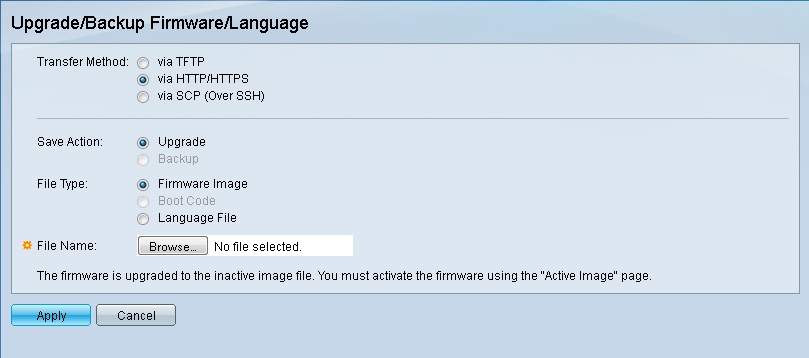
步骤3.单击“传输方法”字段中的“通过HTTP/HTTPS”单选按钮。

步骤4.单击“保存操作”字段中的“升级”单选按钮。
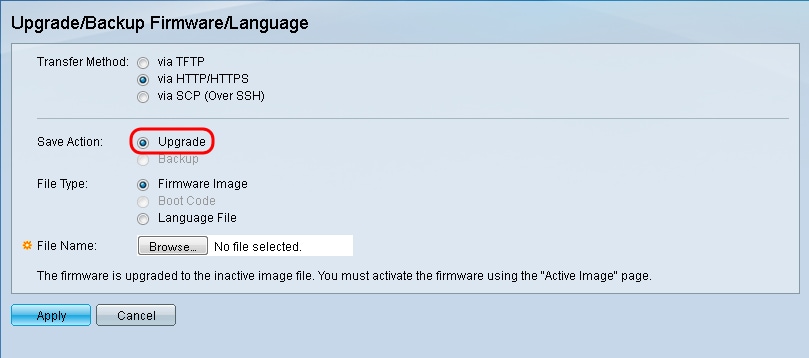
步骤5.单击“文件类型”字段中的“固件映像”单选按钮。
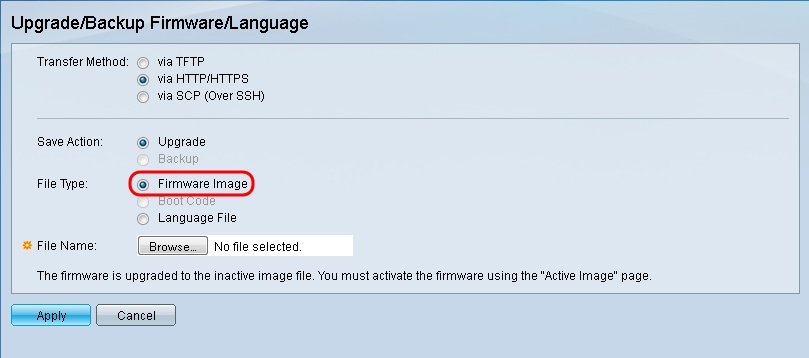
步骤6.在“文件名”字段中,输入文件路径或单击“浏览……”以选择从“软件”页下载的1.3.5/1.3.7固件文件。
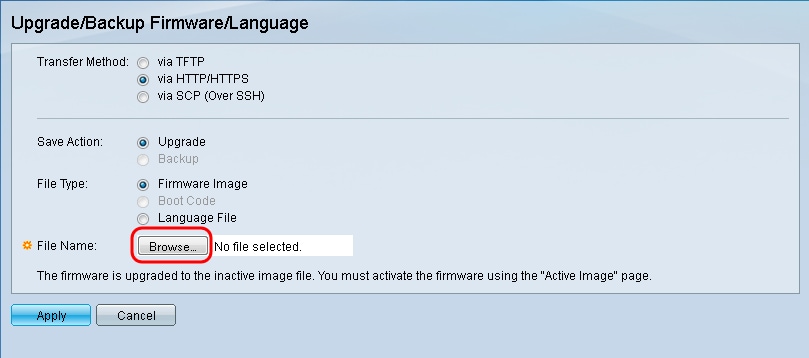
注意:固件文件是.ros文件类型,可在您下载的zip文件中找到。
步骤7.单击“应用”。
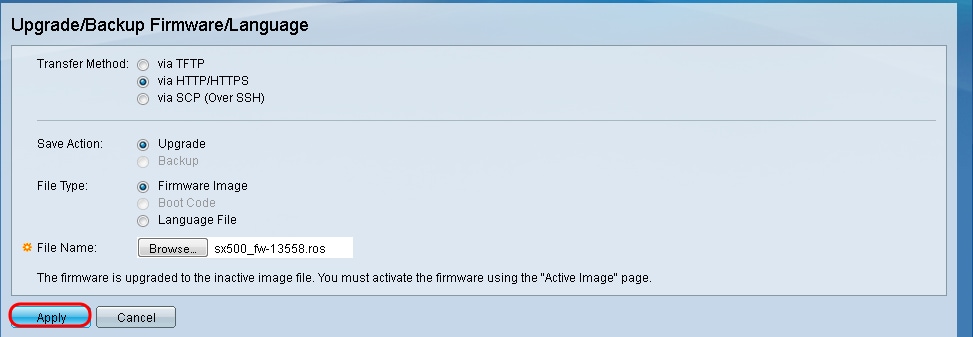
系统将显示警告窗口:

步骤8.单击OK。
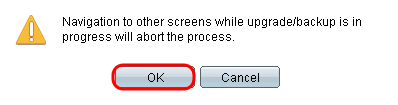
进度条显示几分钟。
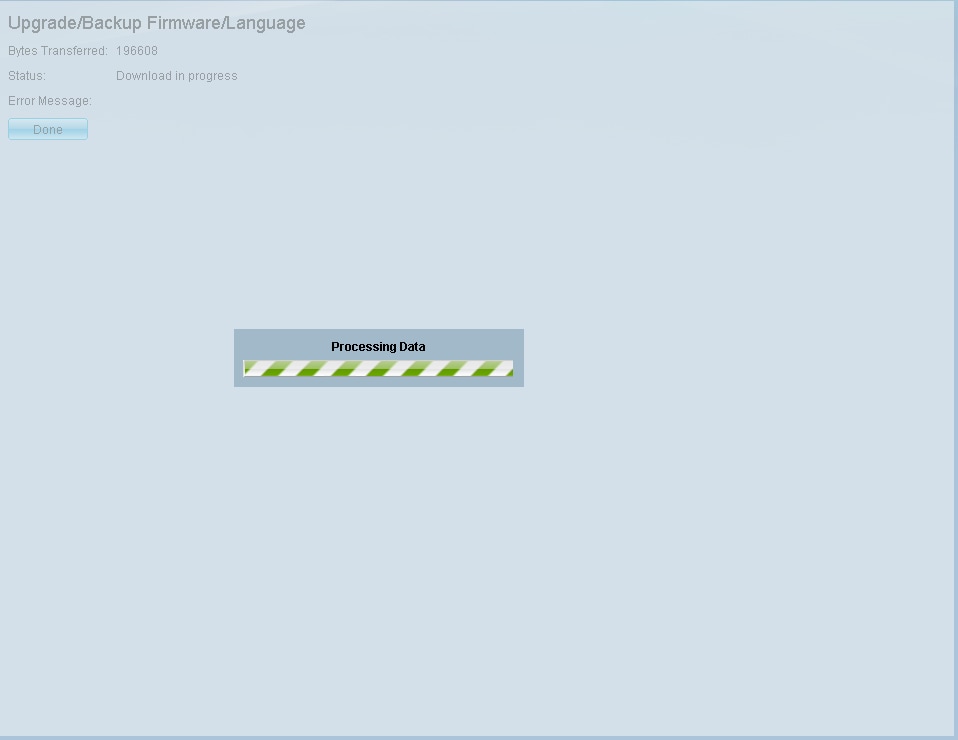
步骤9.传输完成后,进度条消失。系统将显示统计信息和传输中的任何错误。如果传输成功,请单击活动映像超链接,或导航至“管理”>“文件管理”>“活动映像”。
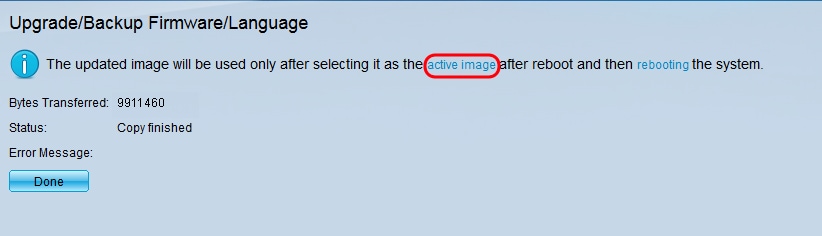
如果HTTP传输失败,您可能需要使用TFTP服务器。有关如何使用TFTP服务器的说明,请单击此处。
步骤10.从Active Image After Reboot下拉列表中,选择更新的固件版本。
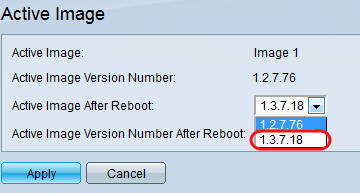
步骤11.单击“应用”。
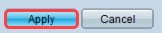
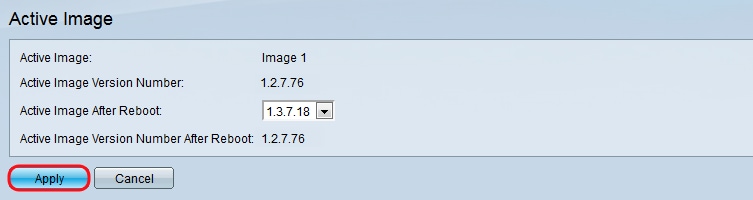
系统将显示成功消息,并更新“重新启动后的活动映像版本号”字段。
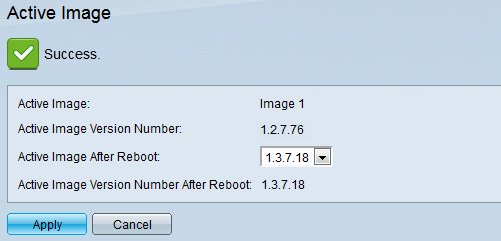
步骤12.重新启动交换机,使固件升级生效。导航至Administration > Reboot,然后单击Reboot按钮。
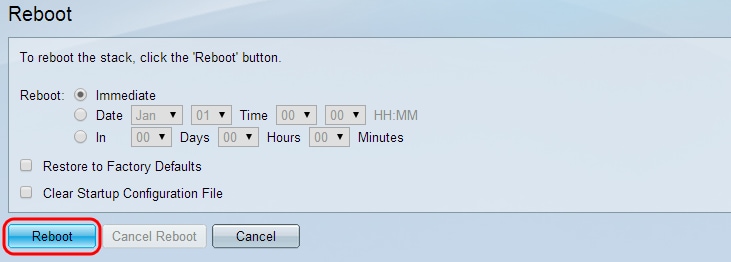
注意:您也可以通过断开和重新连接交换机后面的电源线来重启交换机。
步骤13.(可选)登录Web配置实用程序,然后选择Status and Statistics > System Summary以查看Software Information,以确认固件版本已升级。
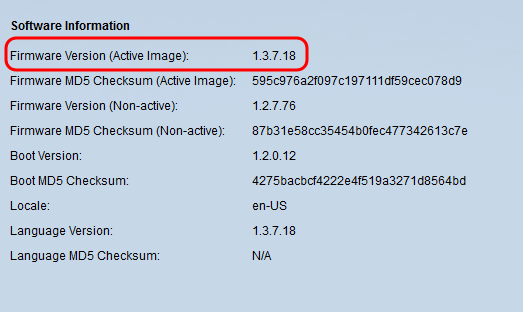
通过TFTP升级到最新的引导代码
要升级引导代码,必须使用TFTP传输方法。要使用TFTP,PC需要运行TFTP服务器。可从以下位置下载免费TFTP服务器:http://www.solarwinds.com/downloads/index.aspx
注意:以下步骤假设您正在使用SolarWinds TFTP Server。如果您想要使用TFTP服务器的其他说明,请单击此处。
步骤1.打开SolarWinds TFTP Server应用程序。将显示一条消息,指示TFTP服务器已启动。
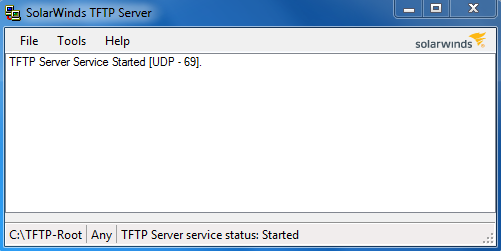
注意:如果使用Windows操作系统,请确保Windows防火墙上的入站连接允许使用TFTP或Solartroubleshooting-additional-detailswinds TFTP应用。 否则,TFTP传输将超时(即失败)。
步骤2.将最新的引导代码(.rfb)文件放入TFTP根目录(C:\TFTP-Root)中。
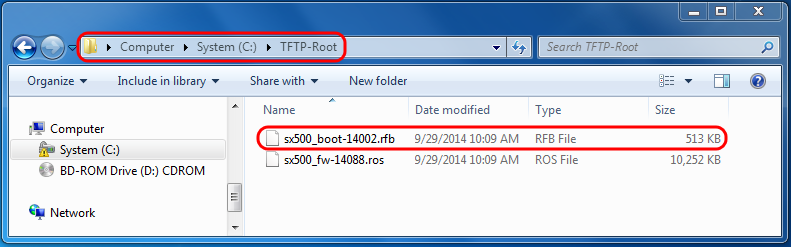
注意:引导代码文件是RFB文件类型,可在您下载的zip文件中找到。
步骤3.登录Web配置实用程序,然后选择Administration > File Management > Firmware Operations。根据您当前的版本,升级/备份固件/语言可能是要打开的第三个文件夹。
。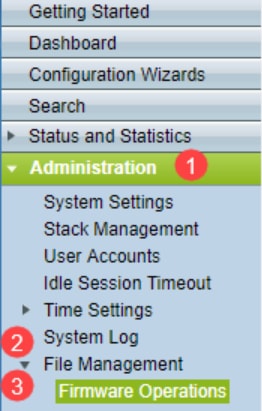
步骤4.将打开Upgrade/Backup Firmware/Language页面。
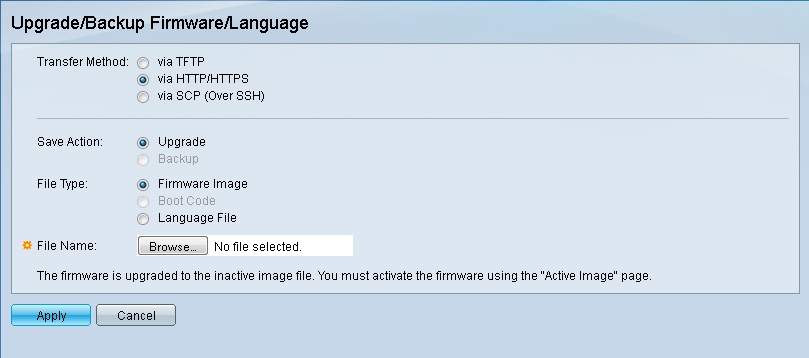
步骤5.单击“传输方法”字段中的“通过TFTP”单选按钮。
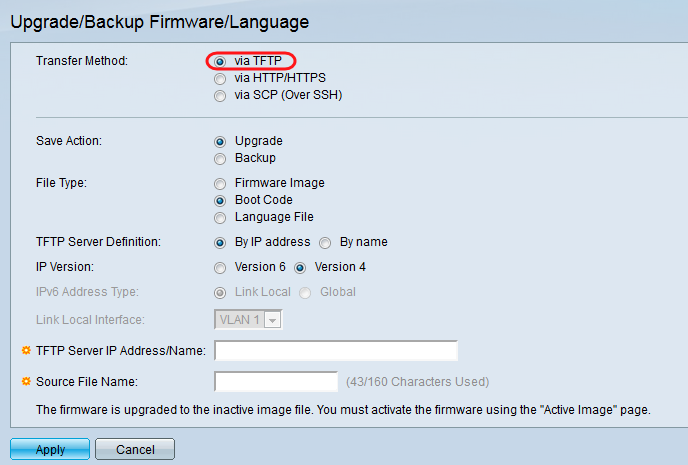
步骤6.单击“保存操作”字段中的“升级”单选按钮。
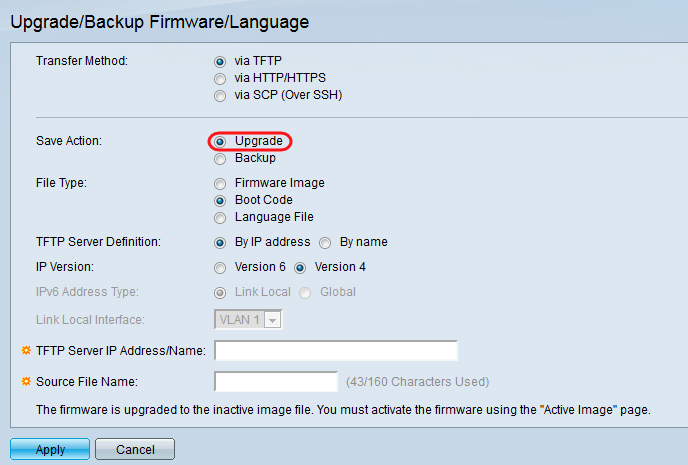
步骤7.单击“文件类型”字段中的“引导代码”单选按钮。
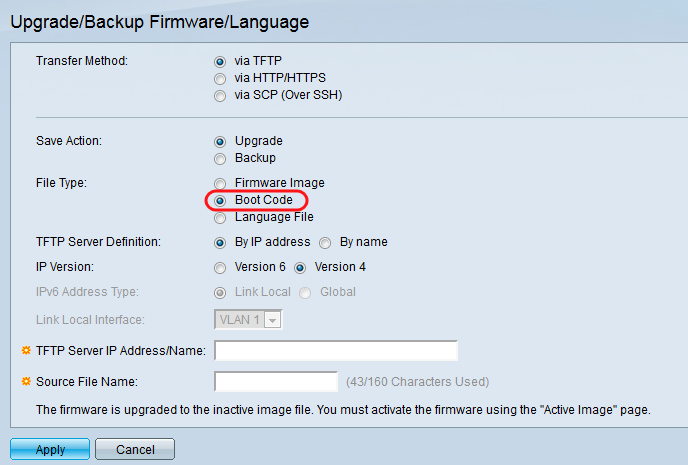
步骤8.在TFTP Server IP Address/Name字段中,输入在步骤1中打开SolarWinds TFTP Server应用程序的计算机的IP地址。
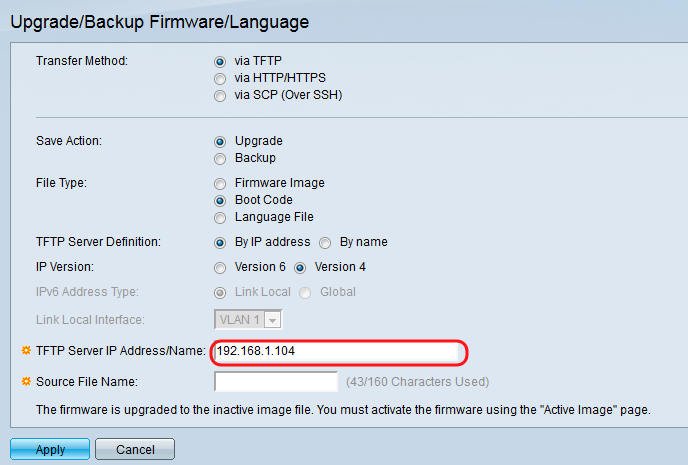
步骤9.在Source File Name字段中输入引导代码(.rfb)文件的文件名。例如,如果文件的确切路径是C:\TFTP-Root\sx500_boot-14002.rfb,则在字段中输入sx500_boot-14002.rfb。
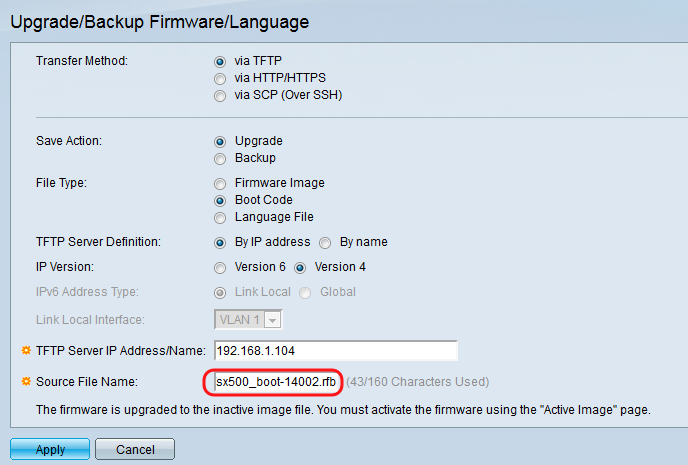
注意:源文件必须位于TFTP根目录中,TFTP传输才能正常工作。
步骤10.单击“应用”。
系统将显示警告窗口。

步骤11.单击OK。
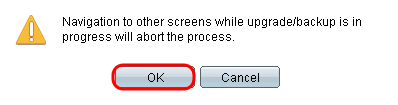
进度条显示几分钟。
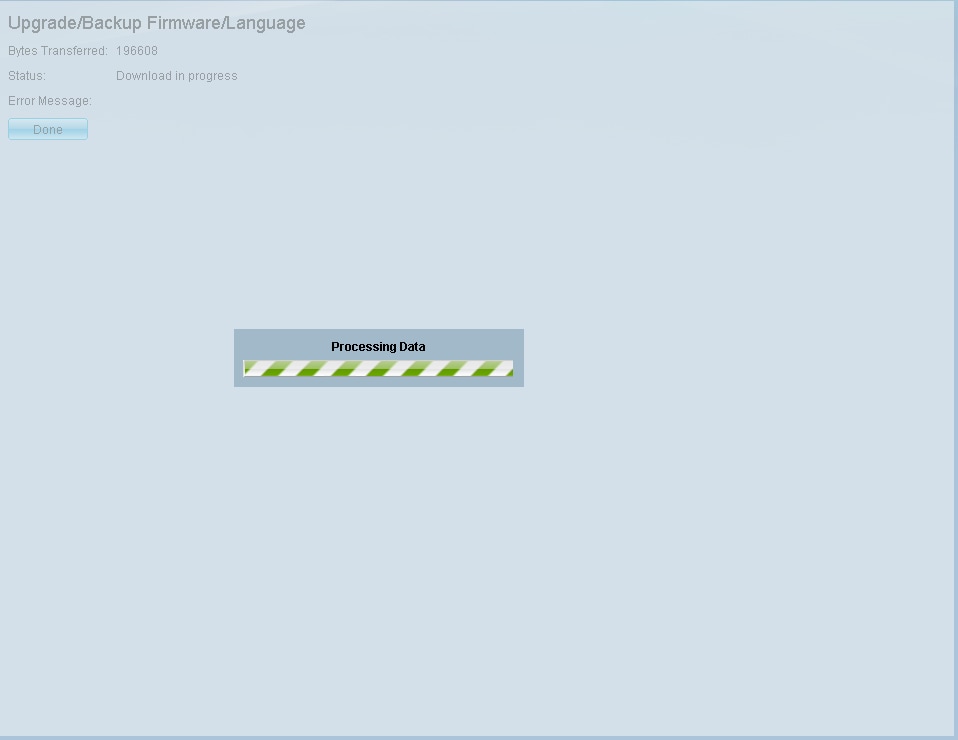
传输完成后,进度条消失。系统将显示统计信息和传输中的任何错误。
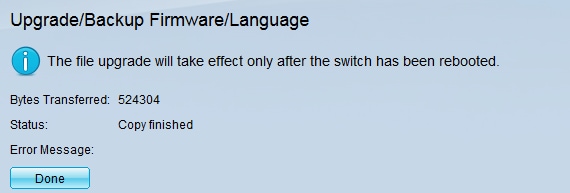
步骤12.单击“完成”。

步骤13.重新启动交换机,使引导升级生效。导航至Administration > Reboot,然后单击Reboot按钮。
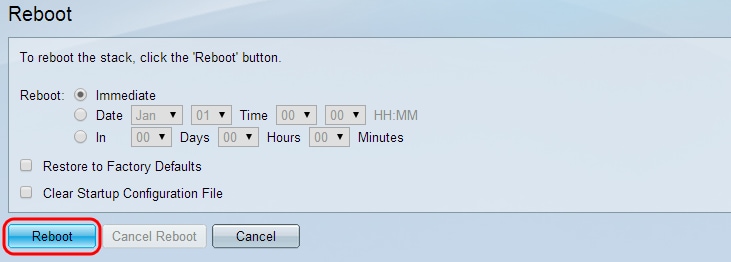
注意:您也可以通过断开和重新连接交换机后面的电源线来重启交换机。
步骤14.(可选)登录Web配置实用程序,然后选择Status and Statistics > System Summary以查看Software Information,以确认Boot Version已升级。
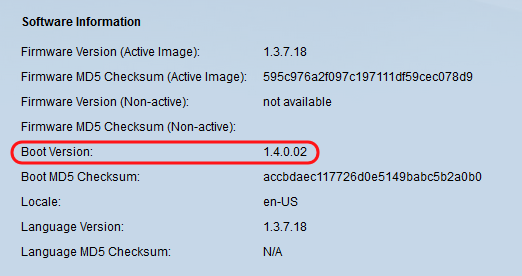
步骤15.继续下一节“从1.3.5版或更高版本升级”,以便升级到最新版本。
从版本1.3.5或更高版本升级
注意:在继续本部分之前,请确保已升级到最新的引导文件。有关详细信息,请参阅上一节。
步骤1.登录Web配置实用程序,然后选择Administration > File Management > Firmware Operations。根据您当前的版本,升级/备份固件/语言可能是要打开的第三个文件夹。
。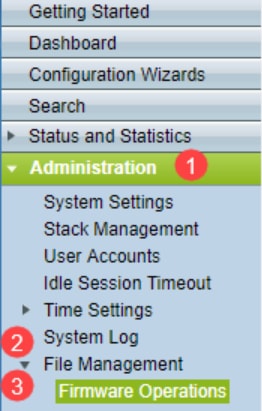
步骤2.将打开Upgrade/Backup Firmware/Language页面。
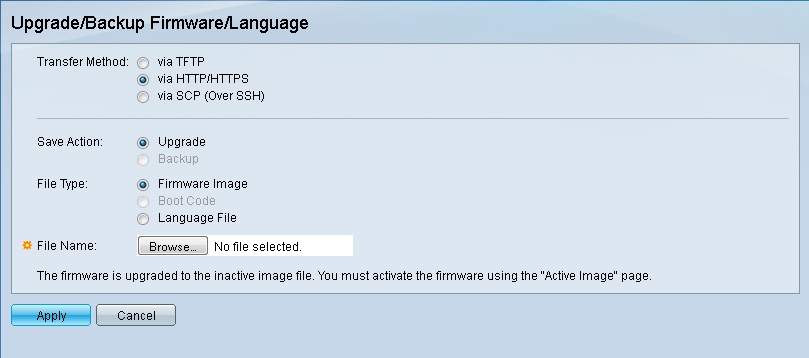
步骤3.单击“传输方法”字段中的“通过HTTP/HTTPS”单选按钮。

步骤4.单击“保存操作”字段中的“升级”单选按钮。
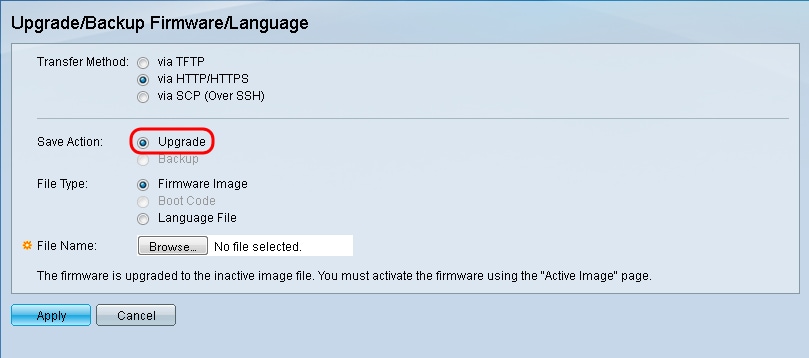
步骤5.单击“文件类型”字段中的“固件映像”单选按钮。
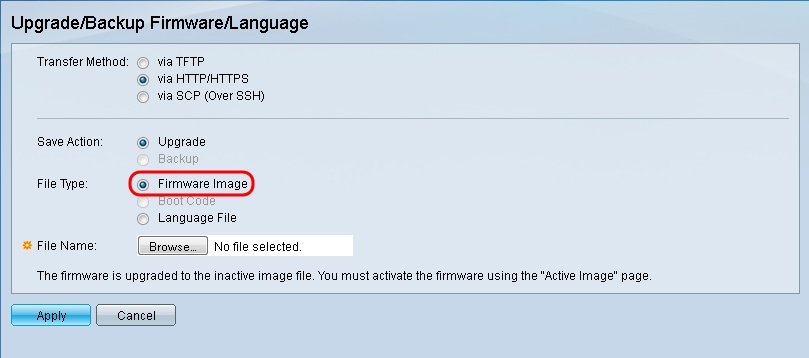
步骤6.在“文件名”字段中,输入文件路径或单击“浏览……”以选择您从“软件”页下载的最新固件文件。
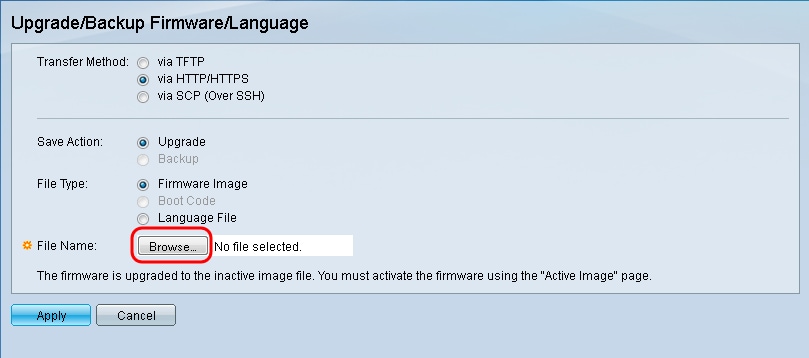
注意:固件文件是.ros文件类型,可在您下载的zip文件中找到。
步骤7.单击“应用”。
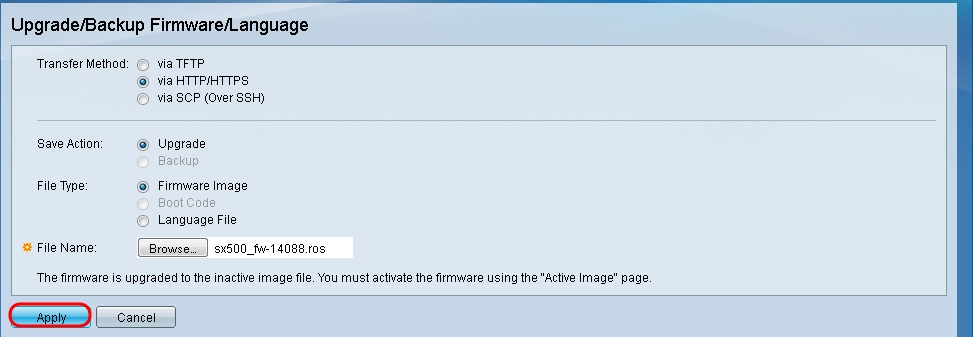
系统将显示警告窗口。

步骤8.单击OK。
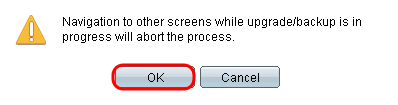
进度条显示几分钟。
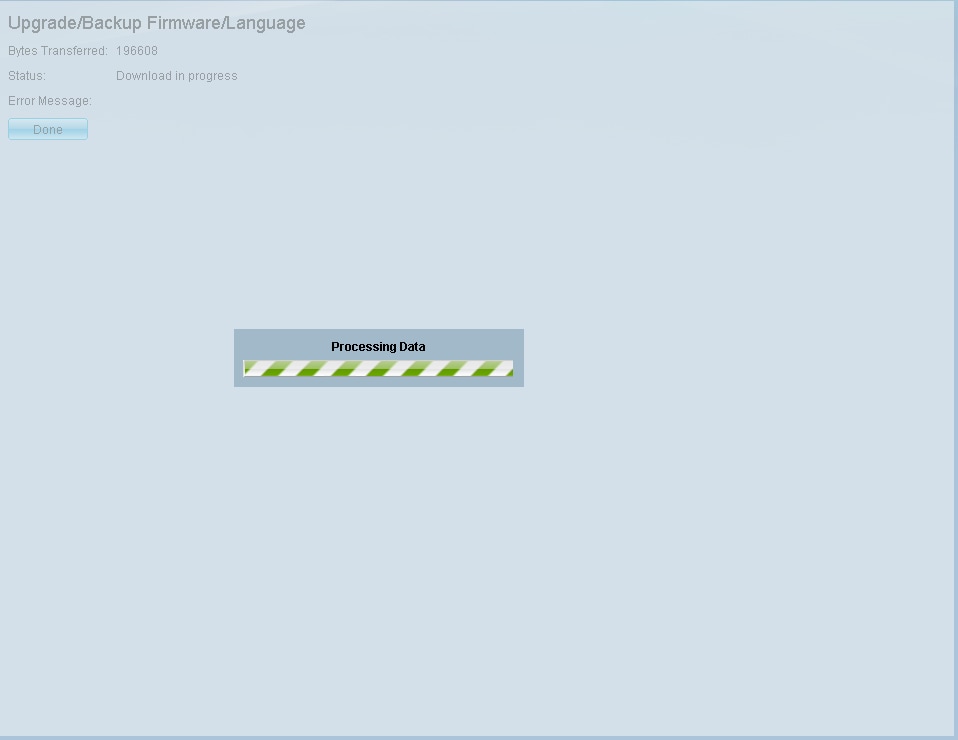
步骤9.传输完成后,进度条消失。系统将显示统计信息和传输中的任何错误。如果传输成功,请单击活动图像超链接以打开“活动图像”页。
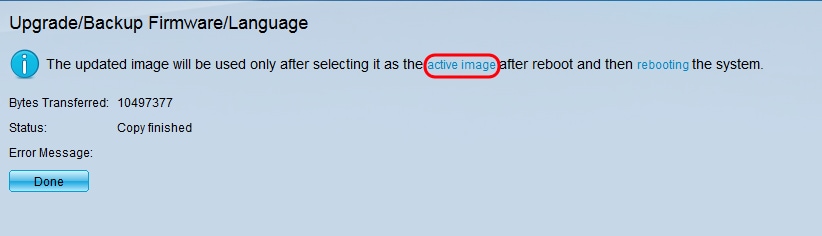
步骤10.从Active Image After Reboot下拉列表中,选择最新的固件版本。
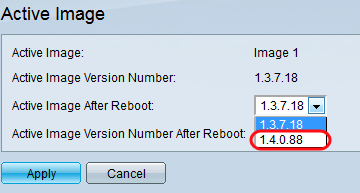
步骤11.单击“应用”。
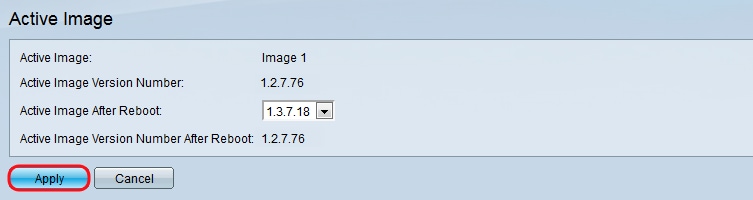
系统将显示成功消息,并更新“重新启动后的活动映像版本号”字段。
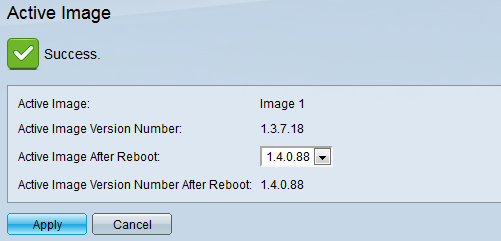
步骤12.重新启动交换机,使固件升级生效。导航至Administration > Reboot,然后单击Reboot按钮。
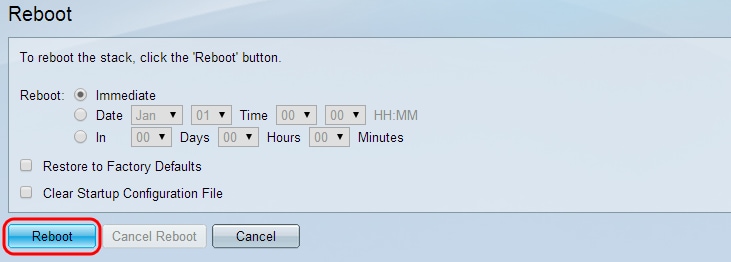
注意:您也可以通过断开和重新连接交换机后面的电源线来重启交换机。
步骤13.(可选)登录Web配置实用程序,然后选择Status and Statistics > System Summary以查看Software Information,以确认固件版本已升级。
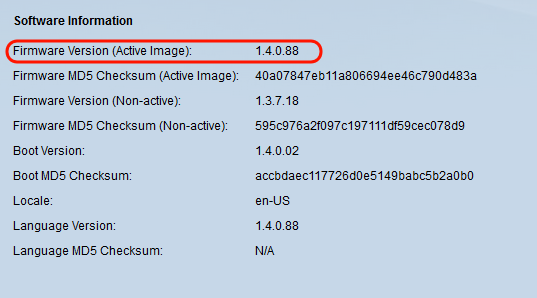
修订历史记录
| 版本 | 发布日期 | 备注 |
|---|---|---|
1.0 |
11-Dec-2018 |
初始版本 |
 反馈
反馈